HandBrakeは安全ですか?
HandBrakeとは?
Handbrakeはオープンソースの動画変換ソフトで、Mac OS X、Linux、Windowsに対応します。主にDVDや様々な形式の動画をMP4、MKV、WebMファイル形式に変換するために用いられます。
HandBrakeは無料で使えますか?
HandBrakeは、無料オープンソースの動画変換ソフトです。
HandBrakeは安全にダウンロードして使用できますか?
公式サイトからダウンロードする限り、マルウェアやウイルスに感染していなく、ソフトは安全であることが保証されています。
HandBrakeで動画を変換する方法は?
まず、HandBrakeをPCに無料でダウンロード、インストールし、開きます。
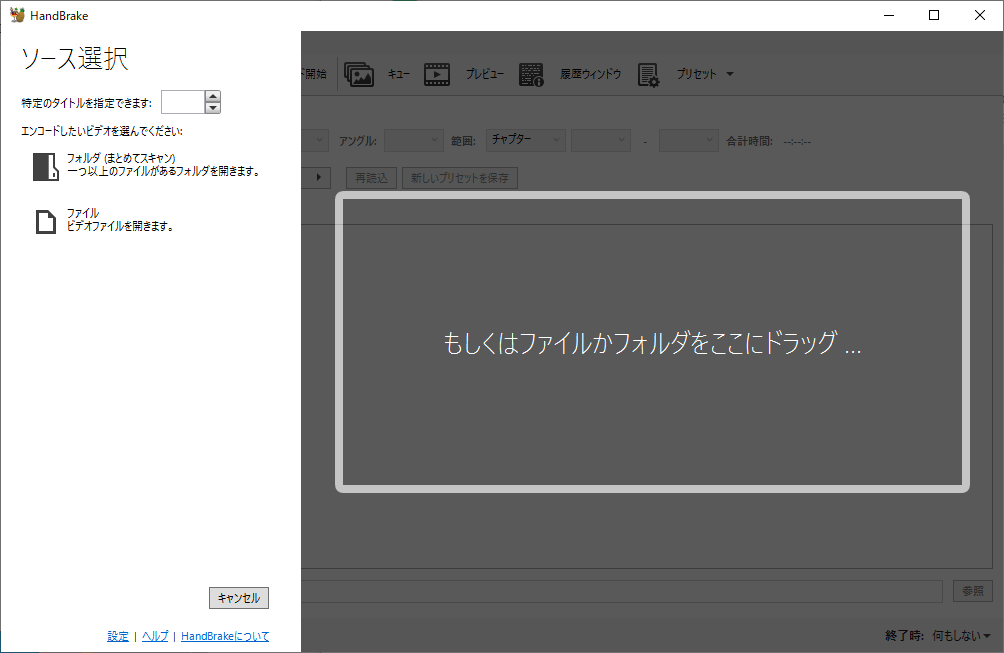
オプション1.動画ファイルを変換する
- 「ファイル」をクリックし、変換したい動画ファイルを選択します。
- 「コンテナ形式」のドロップダウンリストを開き、希望の出力形式を選択します。
- 下部にある「参照」ボタンをクリックし、変換された動画ファイルの保存先を指定します。
- 「開始」ボタンを押し、変換を開始します。
オプション2.複数の動画ファイルを変換する
- 「フォルダ(まとめてスキャン)」をクリックし、すべての変換したい動画ファイルを含むフォルダを選択します。
- 「タイトル」ドロップダウンリストを展開し、最初の動画を選択します。
- 「コンテナ形式」ドロップダウンリストから出力形式を選択します。
- 「参照」 をクリックして、保存先を指定します。
- 「キューに追加」ボタンをクリックします。
- 上記の4つのステップを繰り返し、他の動画ファイルのパラメータを設定します。
- 「キューを表示」をクリックして、すべての変換タスクを確認します。
- 「開始」ボタンを押し、変換を開始します。
すべての動画を同じ形式に変換したい場合、一つの動画の出力パラメータを設定してから、「キューに追加」ドロップダウンリストから「すべてを追加」を選択してください。
HandBrakeでDVDをリッピングする方法は?
- DVDをPCに挿入します。
- HandBrakeをダブルクリックし、開きます。
- 「ソース」から対象のDVDを選択します。
- 「タイトル」をクリックし、リッピングしたいタイトルとチャプターを選択します。
- 「プリセット」からデバイスに適したプリセットを選択します。
- 「参照」を押し、出力ファイルの保存先を選択します。
- トップメニューバーにある「開始」ボタンをクリックしDVDをビデオにリッピングします。
HandBrakeの代替ソフト
HandBrakeは、「MP4 File」、「MKV File」という2つの出力ビデオ形式しかサポートしておらず、音声ファイル形式の変換をサポートしておらず、暗号化されたDVDをリッピングできないため、多くの人々はHandBrakeに代わるより強力な動画変換ソフトを求めています。
このパートでは、HandBrakeの代替案トップ8選を紹介します。HandBrakeが動作しない場合、それらを試してください。
HandBrakeの代替ソフト
1.MiniTool Video Converter
対応:Windows
MiniTool Video Converterは、Handbrakeに代わるソフトの中で最も優れた動画変換ソフトです。
MiniTool Video Converterクリックしてダウンロード100%クリーン&セーフ
Handbrakeと比べ、MiniTool Video Converterはより直感的で使いやすいインターフェースを持っています。数回のクリックで変換・保存ができるので、初心者でも使えます。
その上、MP4、MOV、MKV、AVI、WMV、M4V、XVID、ASF、DV、MPEG、VOB、WEBM、OGV、DIVX、3GP、MXF、MPG、FLV、F4V、M2TS、MP3、WAV、WMA、AAC、AIFF、OGG、M4A、AC3、M4B、M4Rなど、ほぼすべての形式の動画・音声ファイル間の変換(1000種以上)に対応しています。
動画と音声ファイルの変換に加え、このフリーソフトは、YouTubeから動画、オーディオトラック、プレイリスト、字幕をダウンロードして変換することも対応します。
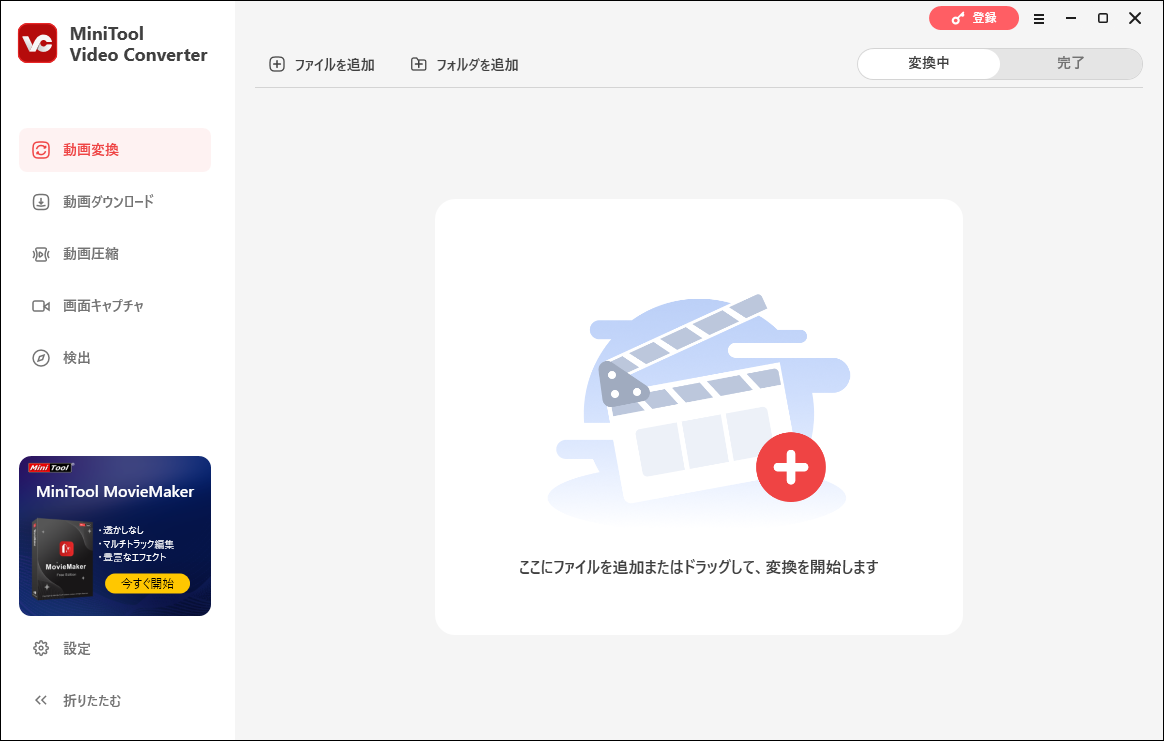
特徴:
- 高速な変換速度
- 出力品質が選択可能
- 動画・音声ファイルの一括変換
- ファイルサイズに制限なし
- フォルダ全体インポート
- 数十種の出力プリセット
- インターネットは必要なし
- 動画から音声を抽出
- YouTube動画のダウンロードと変換
2.Format Factory
対応:Windows
Format FactoryはHandbrakeのもう一つの素晴らしい代替ソフトです。
Format Factoryは、動画/音声/画像ファイル(例えば:MP4、3GP、MPG、AVI、WMV、FLV、SWF、MP3、WMA、AMR、OGG、AAC、WAV、JPG、BMP、PNG、TIF、ICO、GIF、TGAなど)のほぼすべての形式の変換をサポートする強力なメディア変換ソフトです。
さらに、すべての動画ファイルをまとめて変換することもできます。このソフトはファイルサイズを縮小し、複数の動画ファイルを一つに結合し、破損した動画と音声ファイルを修復し、DVDとCDを他のファイル形式にリッピングする機能を備えています。
特徴:
- 高速な一括変換
- 変換する前に動画を分割・クリップする
- 出力動画に透かしを追加する
- CDとDVDをリッピングする
- 破損した動画と音声ファイルを修復する
- .isoイメージの作成
- Webサイトから動画をダウンロードする
3.Freemake Video Converter
対応:Windows
HandBrakeの次の代替ソフトは、Freemake Video Converterです。
Freemake Video Converterは、多機能で無料の動画ソフトです。MP4、AVI、MKV、WMV、MP3、DVD、3GP、SWF、FLV、HD、MOV、RM、QT、Divx、Xvid、TS、MTSなどのすべての形式の変換に対応します。
このソフトは、ファイル全体だけでなく、ファイルの特定のセグメントを変換することもサポートしています。さらに、写真や音声ファイルをインポートしてスライドショーを作成したり、保護されていないDVDを字幕付きまたは字幕なしでリッピングしたり、動画共有サイトからストリーミングクリップをダウンロードしたりすることも可能です。
特徴:
- ほぼすべてのサイズ・形式の動画変換に対応する
- 動画から音声を抽出する
- Webサイトから動画をダウンロードする
- クリップの分割/回転/結合
- フォトスライドショー作成
- Blu-ray/DVDのリッピングと書き込み
4.Any Video Converter
対応:Windows、Mac
Any Video ConverterはHandBrakeのもう一つ代替ソフトです。
100種以上の入力形式と160種以上の出力形式をサポートし、WindowsとMacに対応し、動画・音声ファイル形式の自由な変換に用いられます。
他のHandbrakeの代替ソフトと同じ、Any Video Converterは動画形式の変換だけでなく、音声と動画ファイルの編集、100以上のサイトからの動画と音楽のダウンロード、動画のDVDへの書き込みもサポートしています。
さらに、Anvsoft Inc.はプレミアムバージョン「Any Video Converter Ultimate」を提供します。プレミアムバージョンはDRM保護の解除、動画の一括変換、動画の録画、DVDの人気動画・音声フォーマットへの変換などをサポートしています。
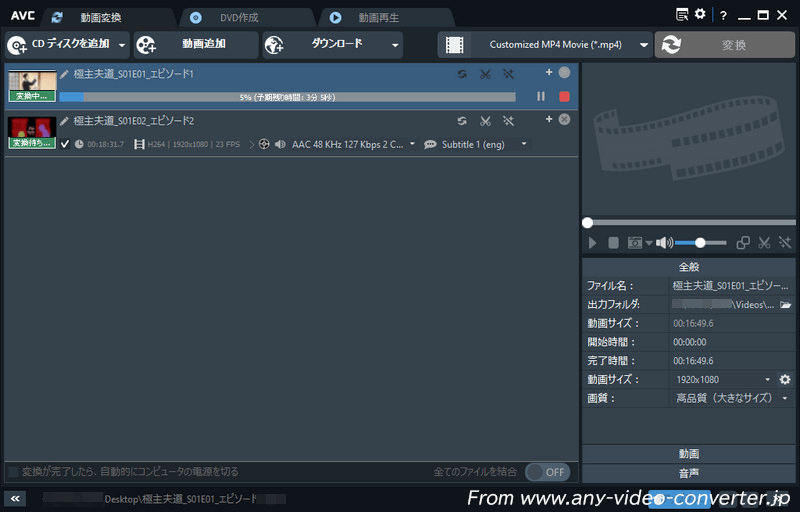
特徴:
- URL変換
- 基本的な動画編集
- オンライン動画のダウンロード
- 動画をDVD・AVCHD DVDに書き込む
- CDや動画から音声を抽出する
- 動画を録画する
HandBrakeに代わる最高のDVDリッピングソフト
1.WinX DVD Ripper
対応: Windows、Mac
WinX DVD Ripperは最高のDVDリッピングソフトです。
DVDをMP4、AVI、WMV、FLV、MOV、MPEG、MP3などの形式にリッピングし、バックアップ、アーカイブ、編集、共有できます。リッピングする時、内蔵された字幕をリッピングするか、または自分の字幕を埋め込むかを選択し、どのオーディオトラックを含めるかを選択することができます。
WinX DVD Ripperの有料版WinXDVD Ripper Platinumは、もっと多くの入力と出力形式、DVDからISOイメージ、もっと速いリッピング速度、基本的な動画編集機能を提供します。
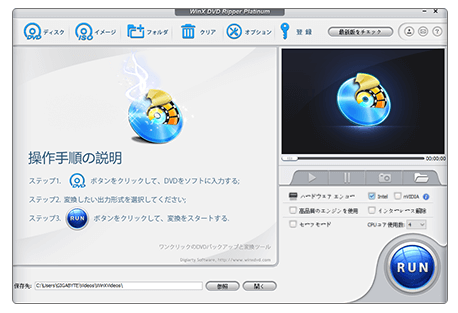
特徴:
- すべてのタイプのDVDをサポートする
- DVD再生エラーを修正する
- DVDを品質を損なうことなくバックアップする
- iPhoneとAndroidで再生するためにDVDをリッピングする
- DVDをMP4にリッピングする
- 動画を編集する
2.MakeMKV
対応:Windows、Mac、Linux
MakeMKVは、HandBrakeのもう一つ代替ソフトです。
これは、Blu-rayとDVDからMKVを作成るクロスプラットフォームのトランスコードソフトです。また、DVD・Blu-rayの復号化機能を備えています。
このソフトウェアは、HDオーディオ、チャプター情報、すべてのメタ情報を含むすべての動画およびオーディオ トラックを保持し、暗号化されたディスクをMKVファイルにリッピングすることが可能です。さらに、復号化された動画を即座にストリーミングすることも可能です。
特徴:
- DVDとBlu-rayディスクに対応
- すべてのビデオとオーディオのトラックを保持
- すべてのメタ情報を保持
- チャプター情報を保持
- 復号化のための追加ソフトウェアが不要
3.DVDFab DVD リッピング
対応:Windows、Mac
DVDFab DVD リッピングはHandBrakeの代わりにDVDをリッピングするソフトです。
この有名なDVDリッピングソフトは、DVDコピー保護を解除し、通常の暗号化されたDVD /ISOファイル/DVDフォルダを一般的なメディアファイル形式や一般的なデバイスにリッピングすることをサポートします。
このソフトは、複数タイトルの一括リッピング、音声のみのリッピング、ディスクへの変換の開始点と終了点の指定、最適な出力を得るための音声と動画パラメータの変更などをサポートしています。
特徴:
- 一括変換に対応
- DVDを動画と音声形式にリッピング
- 出力ファイルのフルコントロール
- 速い変換速度
4.Freemake DVD Copy
対応:Windows
最後に紹介するHandBrake代替のDVDリッピングソフトは、Freemake DVD Copyです。
Freemake DVD Copyは、DVDを復号化し、MP4、AVI、MKV、WMV、WebM、3GP、SWF、FLV、MPGなどのさまざまな形式のデジタルファイルへの変換をサポートしています。さらに、Blu-rayディスクのデジタル化にも対応しています。
DVDをリッピングする前に動画の不要な部分をカットしたり、DVDの字幕を保持したり、出力サイズに制限を設定することをサポートします。また、必要に応じて、複数のDVDを1つの映画に結合することもサポートしています。
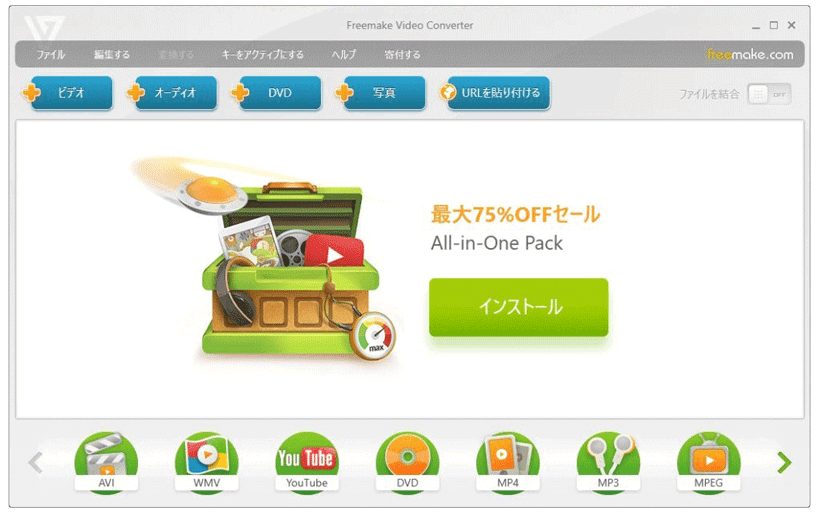
特徴:
- 無料でDVDを復号化
- Blu-rayディスクをデジタル化
- オリジナルの品質を維持
- 字幕付きでリッピング
- DVD動画のサイズを縮小
- DVDをフラッシュドライブ、クラウドストレージフォルダ、外付けドライブにリッピング
最後に
HandBrakeは安全でしょうか?HandBrakeで動画を変換したり、DVDをリッピングする方法は?HandBrakeより強力なソフトがありますか?この記事を読んだ後、これらの疑問が解決されることを願っています。MiniToolソフトについて、何かご質問、ご意見がございましたら、[email protected]までご連絡ください。
HandBrakeの安全性に関するよくある質問
公式ウェブサイトからダウンロードするHandBrakeは、安全で無料です。
たくさんあります。動画変換なら、MiniTool Video Converter、Freemake Video Converter、Any Video Converterなどのソフトがあります。DVDリッピングソフトなら、WinX DVD Ripper、MakeMKV、DVDFab DVD Ripperなどのソフトがあります。
HandBrakeは、Windows、Mac、Linuxに対応したオープンソースのトランスコーダフリーソフトウェアです。様々な形式のビデオをMP4、MKV、WebM形式に変換することをサポートしています。
CPU使用率が高くなります。
DVDの表面に傷がある、または破損しています。
Handbrakeは暗号化されたDVDのリッピングをサポートしません。


ユーザーコメント :